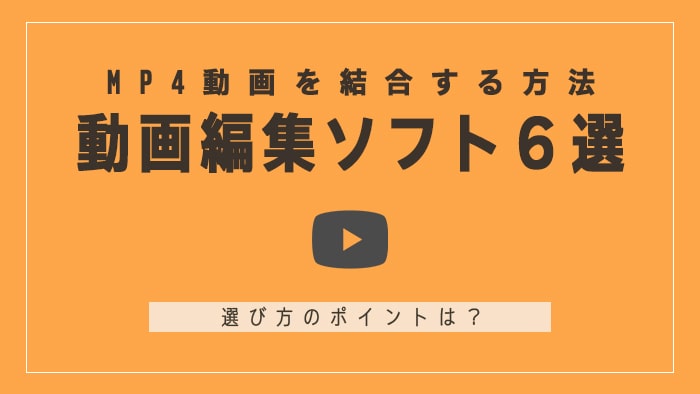
この記事では、MP4動画の結合方法や、MP4結合ができるおすすめの動画編集ソフト(無料あり)を紹介します。

この記事を書いた人:内村 航
株式会社ドウガテック代表取締役。2012年より『カンタン動画入門』を運営。動画編集ソフト・アプリのレビュー本数58本。動画編集スクール取材9校。アクションカメラ17台、α7 III、EOS8000D所有。大学講師(日本文理大学情報メディア学科、立命館アジア太平洋大学動画制作ワークショップ等)。著書:暮らしvlogのはじめ方(朝日新聞出版)、iMovieのマニュアル本(工学社 I・O BOOKS)。
→【セール】動画編集ソフトPowerDirector最大28%オフクーポンコード『dougatec2025』
→カンタン動画入門のYouTubeチャンネルを登録する(Click)
MP4動画の結合とは?
MP4動画の結合とは、複数のMP4形式の動画ファイルを連結し、一つの動画ファイルにまとめることを指します。
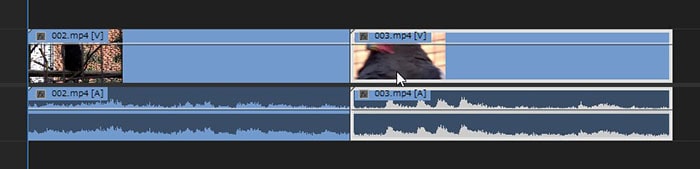
MP4の解説
MP4(エムピーフォー)は、動画ファイルの形式のことです。ファイル名の末尾の拡張子が「.mp4」のファイルをさします。動画ファイルの形式には、.mp4、.avi、movなどがあります。MP4はその中のひとつで今もっとも使われている動画形式のことです。
MP4の特徴と利点
高画質な動画再生
MP4フォーマットは、高い圧縮率を維持しながら高画質な動画を提供します。そのため、インターネット上での動画共有やストリーミングサービスに適しています。
広範なデバイス対応
MP4は、スマートフォン、タブレット、PC、ゲーム機など、多くのデバイスで再生が可能です。また、主要な動画再生ソフトや編集ソフトでも対応しています。
MP4フォーマットの用途
MP4フォーマットは、オンライン動画共有サイトやストリーミングサービス、デジタルサイネージ、家庭用映像機器など、幅広い用途で利用されています。
MP4動画を結合する方法
パソコン用動画編集ソフトをインターネットからダウンロードし、インストール手順に従ってセットアップします。インストールが完了したら、アプリケーションを起動して動画結合に進みます。
動画結合の手順
アプリケーションの画面で、結合したい動画ファイルを追加します。
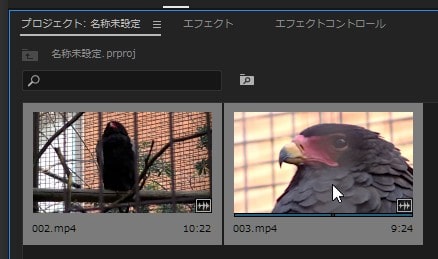
動画ファイルをタイムラインに挿入し編集しましょう。
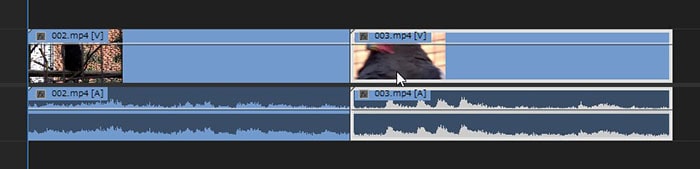
設定を確認したら、結合を開始します。結合が完了したら、出力フォルダに保存された動画ファイルを確認します。
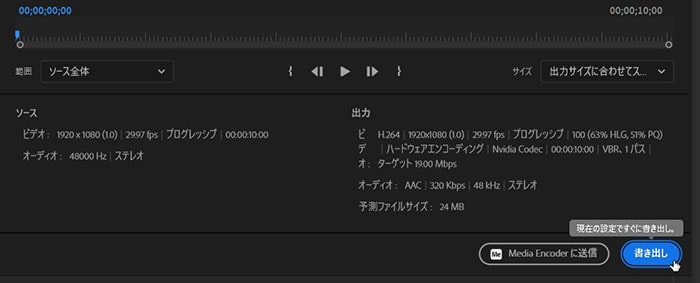
さらに詳しい解説は、以下のおすすめソフトの使い方記事にくわしく書いてしますので参考してください。
MP4動画結合におすすめの動画編集ソフトは?
以下が、MP4動画結合におすすめの動画編集ソフトです。
■初心者向け無料ソフト
- ・Microsoftフォト(無料)
- ・iMovie Mac(無料)
■中級者向け有料ソフト
- ・PowerDirector(有料)
- ・Filmora(有料)
■上級者向け高機能有料・無料ソフト
- ・Adobe Premiere Pro(有料)
- ・DaVinci Resolve(無料)
Microsoftフォト
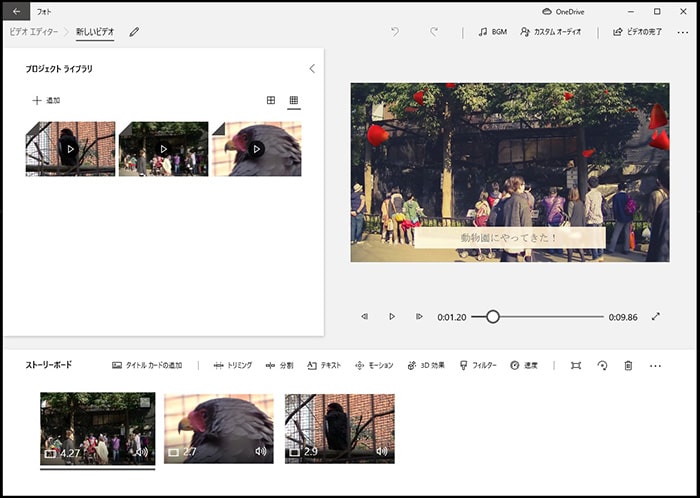
Microsoftフォトは、Windows10にプリインストールされている無料の動画編集ソフトです。シンプルなインターフェースで初心者にも使いやすく、MP4動画を結合するのに十分な機能が揃っています。動画のトリミングやテキスト追加などの基本的な編集機能も備えています。
Microsoftフォトのメリット
- ・Windows10/11に初めから入っている
- ・初心者でも操作しやすい
- ・完全無料
- ・MP4対応
Microsoftフォトのデメリット
- ・機能が少ない
- ・細かい編集ができない
- ・複数トラック編集ができない
Microsoftフォトまとめ表
| ソフト名 | |||||||||||||
|---|---|---|---|---|---|---|---|---|---|---|---|---|---|
| 料金 | 無料 | ||||||||||||
| 対応OS | Windows Mac | ||||||||||||
| 機能 | 4K 360度 アクションカメラ 縦動画 クロマキー 録音 画面録画 自動編集 DVD Blu-ray | ||||||||||||
| 対象 | 初心者 家庭用 YouTuber 業務用 | ||||||||||||
| 評価 |
|
【関連】Microsoftフォトの基本情報・使い方
iMovie Mac

iMovieは、Appleが開発したMac専用の無料動画編集ソフトです。MP4動画の結合だけでなく、トリミングやエフェクト追加、テキストオーバーレイなどの機能も搭載しています。使いやすいインターフェースと、豊富なテンプレートが初心者にも魅力的です。
iMovieのメリット
- ・Macに初めから入っている
- ・初心者にも使いやすい
- ・完全無料
- ・MP4対応
iMovieのデメリット
- ・テキストテロップのデザイン機能が弱い
iMovieまとめ表
| ソフト名 | |||||||||||||
|---|---|---|---|---|---|---|---|---|---|---|---|---|---|
| 料金 | 無料 | ||||||||||||
| 対応OS | Windows Mac | ||||||||||||
| 機能 | 4K 360度 アクションカメラ 縦動画 クロマキー 録音 画面録画 自動編集 DVD Blu-ray | ||||||||||||
| 対象 | 初心者 家庭用 YouTuber 業務用 | ||||||||||||
| 評価 |
|
【関連】iMovieの基本情報・使い方
PowerDirector

PowerDirectorは、高機能ながらシンプルで使いやすい有料動画編集ソフトです。MP4動画の結合はもちろん、エフェクトやトランジション、テキストの追加など多彩な編集機能を提供しています。また、高速レンダリング技術により、効率的な編集作業が可能です。
PowerDirectorのメリット
- ・機能全部入り
- ・書き出し速度が速い
- ・初心者にも使いやすい
- ・サブスク版はフリー素材が豊富に使える
- ・MP4対応
PowerDirectorのデメリット
- ・サブスク版は定期的に料金が発生する
※買い切り版もあり
PowerDirectorまとめ表
| ソフト名 | |||||||||||||
|---|---|---|---|---|---|---|---|---|---|---|---|---|---|
| 料金 | 買い切り版:12,980円(税込) サブスク版:8,480円/年(税込) 【セール中】動画編集ソフトPowerDirector最大28%オフクーポンコード『dougatec2025』 | ||||||||||||
| 対応OS | Windows Mac | ||||||||||||
| 機能 | 4K 360度 アクションカメラ 縦動画 クロマキー 録音 画面録画 自動編集 DVD Blu-ray | ||||||||||||
| 対象 | 初心者 家庭用 YouTuber 業務用 | ||||||||||||
| 評価 |
|
【関連】PowerDirectorの基本情報・使い方
Filmora

Filmoraは、初心者から中級者まで幅広く対応した有料動画編集ソフトです。MP4動画結合はもちろん、エフェクトやトランジション、テキスト追加などの多機能が魅力です。また、使いやすさと高機能さを両立したインターフェースが、多くのユーザーに支持されています。
Filmoraのメリット
- ・機能が豊富
- ・デザインテンプレートやエフェクトがおしゃれ
- ・買い切り版の値段が安い
- ・サブスク版はアップデート無料
- ・チュートリアル情報が豊富
- ・MP4対応
Filmoraのデメリット
- ・全体のオーディオミキサーが動画を再生しながら使えない
- ・Blu-ray焼ができない
- ・買い切り版を新バージョンにするにはもう一度購入する必要がある。サブスク版はアップデート無料。
Filmora まとめ表
| ソフト名 | |||||||||||||
|---|---|---|---|---|---|---|---|---|---|---|---|---|---|
| 料金 | 買い切り版:8,480円(税込) サブスク版:6,980円/年(税込) Filmora最大33%オフセール(click) 9/30(月)まで クーポンコード『SJPAFF10』 | ||||||||||||
| 対応OS | Windows Mac | ||||||||||||
| 機能 | 4K 360度 アクションカメラ 縦動画 クロマキー 録音 画面録画 自動編集 DVD Blu-ray | ||||||||||||
| 対象 | 初心者 家庭用 YouTuber 業務用 | ||||||||||||
| 評価 |
|
【関連】Filmoraの基本情報・使い方
Adobe Premiere Pro

Adobe Premiere Proは、プロフェッショナル向けの有料動画編集ソフトです。MP4動画の結合だけでなく、高度なエフェクトやトランジション、カラーグレーディングなどの機能が搭載されています。豊富な機能と高い柔軟性が評価されており、映画やテレビ番組の制作にも使用されています。ただし、操作性や価格面で初心者には難しいかもしれません。
Adobe Premiere Proのメリット
- ・動画編集ソフトとしては最高峰の高機能
- ・思い通りの自由な編集ができる
- ・チュートリアル情報が豊富
- ・MP4対応
Adobe Premiere Proのデメリット
- ・サブスク版のみ
- ・機能が多くパソコンが不慣れな人には難しい部分もあり
Premiere Proまとめ表
| ソフト名 | |||||||||||||
|---|---|---|---|---|---|---|---|---|---|---|---|---|---|
| 料金 | サブスク版:2,728円/月~(税込) 【裏技】Adobe CC最大45%引き | ||||||||||||
| 対応OS | Windows Mac | ||||||||||||
| 機能 | 4K 360度 アクションカメラ 縦動画 クロマキー 録音 画面録画 自動編集 DVD Blu-ray | ||||||||||||
| 対象 | 初心者 家庭用 YouTuber 業務用 | ||||||||||||
| 評価 |
|
【関連】Adobe Premiere Proの基本情報・使い方
DaVinci Resolve

DaVinci Resolveは、無料でありながら高機能な動画編集ソフトです。MP4動画の結合はもちろん、プロフェッショナルなカラーグレーディングやオーディオ編集、VFXなどの機能を提供しています。高い性能と柔軟性が評価されており、映画やテレビ番組の制作にも使用されています。ただし、操作性がやや難しく、初心者には学習コストがかかるかもしれません。
DaVinci Resolveのメリット
- ・完全無料
- ・透かし無し
- ・Adobe Premiere Pro並みの高機能
- ・MP4対応
DaVinci Resolveのデメリット
- ・パソコンによっては動作や書き出し速度が遅い
- ・パソコンによっては動作エラーが起きることがある(AMD系CPU)
- ・機能が豊富すぎて初心者には難しい
DaVinci Resolveまとめ表
| ソフト名 | |||||||||||||
|---|---|---|---|---|---|---|---|---|---|---|---|---|---|
| 料金 | 無料 | ||||||||||||
| 対応OS | Windows Mac Linux | ||||||||||||
| 機能 | 4K 360度 アクションカメラ 縦動画 クロマキー 録音 画面録画 自動編集 DVD Blu-ray | ||||||||||||
| 対象 | 初心者 家庭用 YouTuber 業務用 | ||||||||||||
| 評価 |
|
【関連】DaVinci Resolveの基本情報・使い方
まとめ
動画結合は、プロジェクトや趣味の編集作業を効率的に行うために重要なスキルです。この記事で紹介したMP4動画結合方法を活用し、効率的な動画編集を楽しみましょう!









